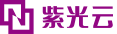最近更新时间:2021-03-12
Agent安装提供详细的安装Agent方法指引,同时该功能随时检测最新安装的Agent主机,用户在安装新Agent后,产品中第一时间得到反馈。Agent安装,主要包含以下几个内容:
选择系统:需要安装Agent的主机对应的操作系统;
设置主机信息:根据用户实际情况,填写待安装主机的相关信息;
安装引导:指导用户选择合适的安装方式,完成安装过程,并对可能遇到的问题给出解决方法。
系统目前支持的操作系统,主要是Linux和Windows,界面如下图所示。界面会根据用户选择的操作系统,自动列出对应的环境需求。
安装成功后,可在Agent安装界面的安装记录中查到相应主机。
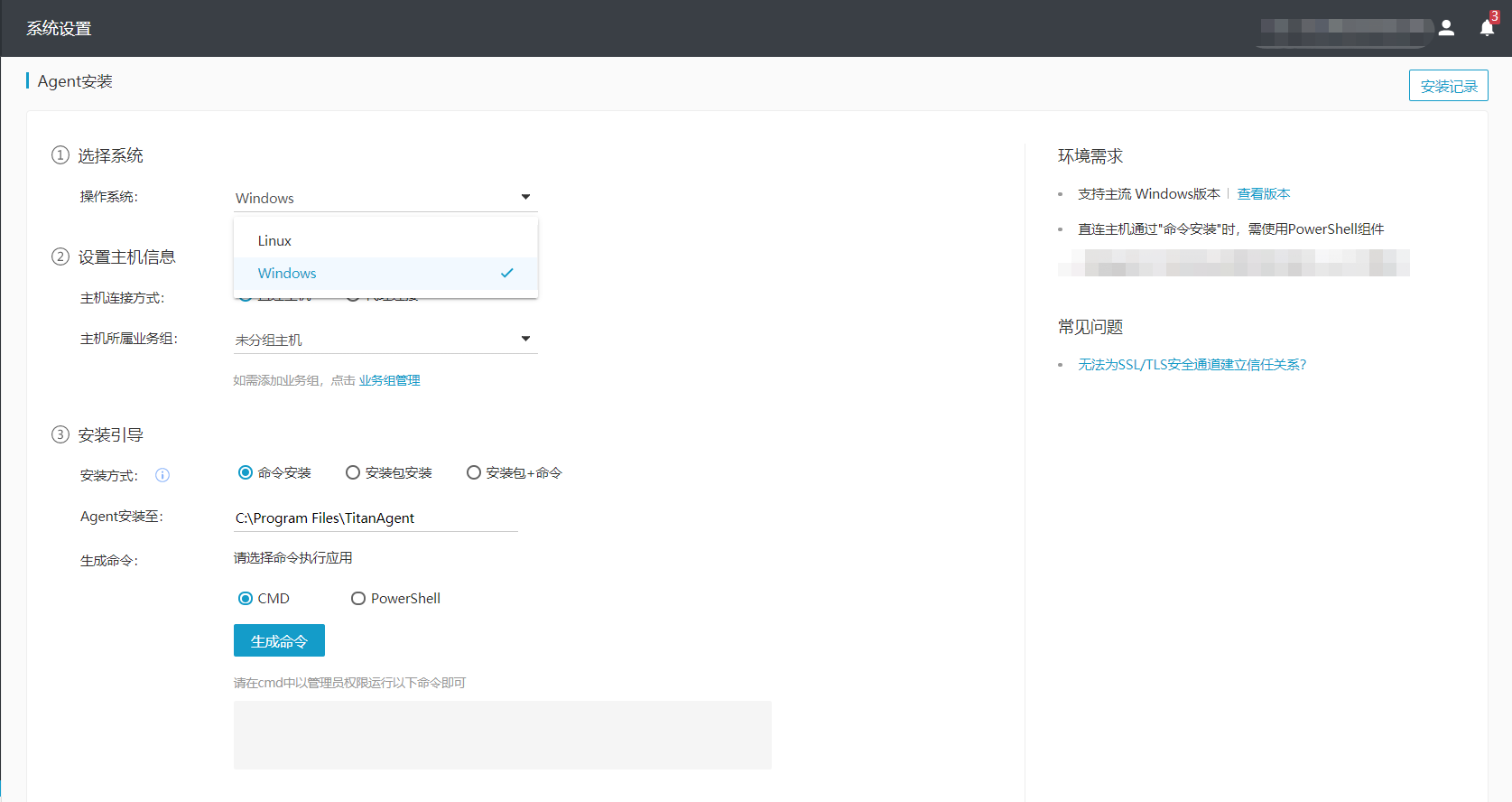
选择Linux操作系统时,环境需求如下图所示:
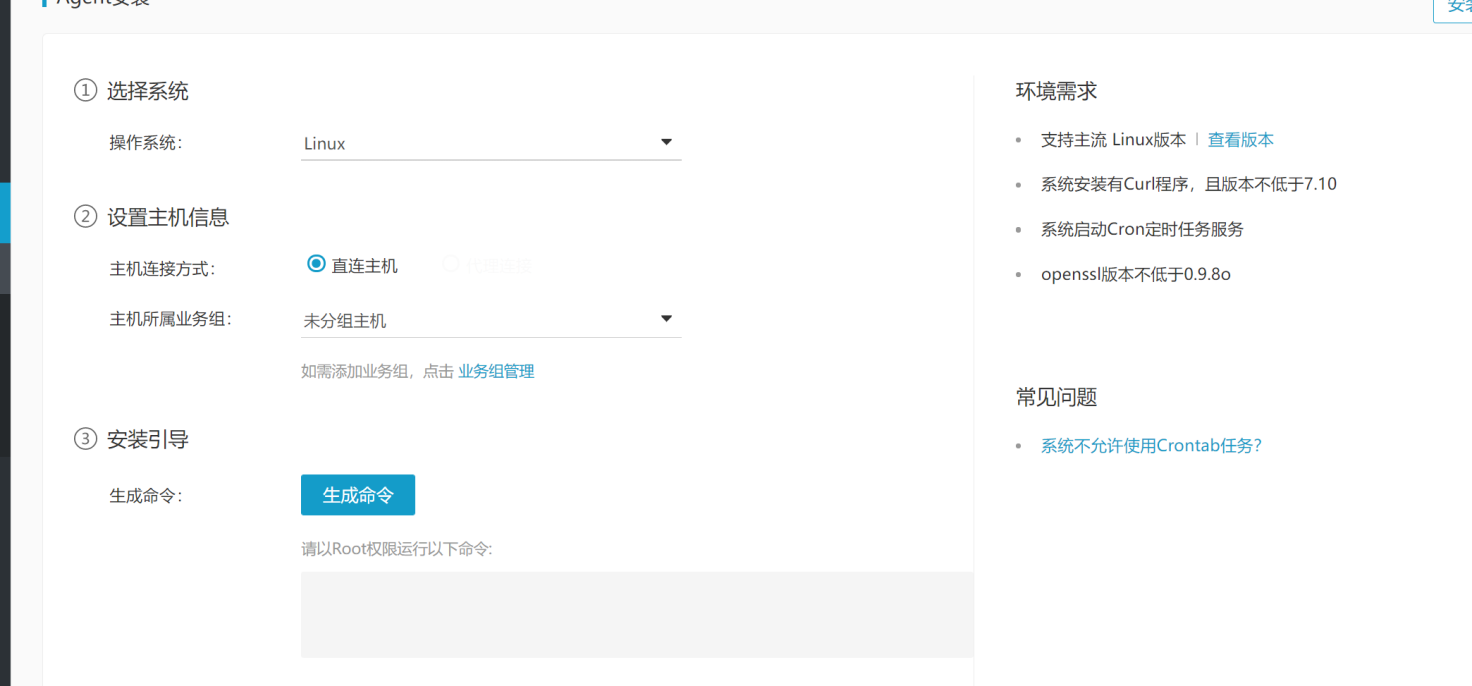 支持主流64位Linux版本
支持主流64位Linux版本
| 分类 | 说明 |
|---|---|
| x86架构 | Oracle:5、6、7 RHEL:5、6、7 CentOS:5、6、7、8 Ubuntu:10 - 19 SUSE:9 - 15 Debian:6、7、8、9、10 OpenSUSE:10 - 15 NeoKylin:6、7 YHKylin:4 Redflag:9 Deepin:15 iSoft:4 |
| ARM架构 | NeoKylin:7 UOS:20 Debian:10 RHEL:7 SUSE:15 |
系统安装Curl程序,且版本不低于7.10;(Curl为下载器)
系统启动Cron定时任务服务
openssl版本不低于0.9.8o
直连主机的防火墙需确保可与紫光云服务器通信通信要求
当系统不允许使用Crontab任务时,系统常见问题中给出了解决方法。
连接方式:支持直连
主机所属业务组:可以选择安装Agent主机所属的业务组。可点击快捷链接,跳转到业务组界面进行业务组管理。
Linux系统仅支持命令安装,点击生成命令,将命令输入到cmd中以管理员身份运行。
选择Windows操作系统时,环境需求如下图所示:
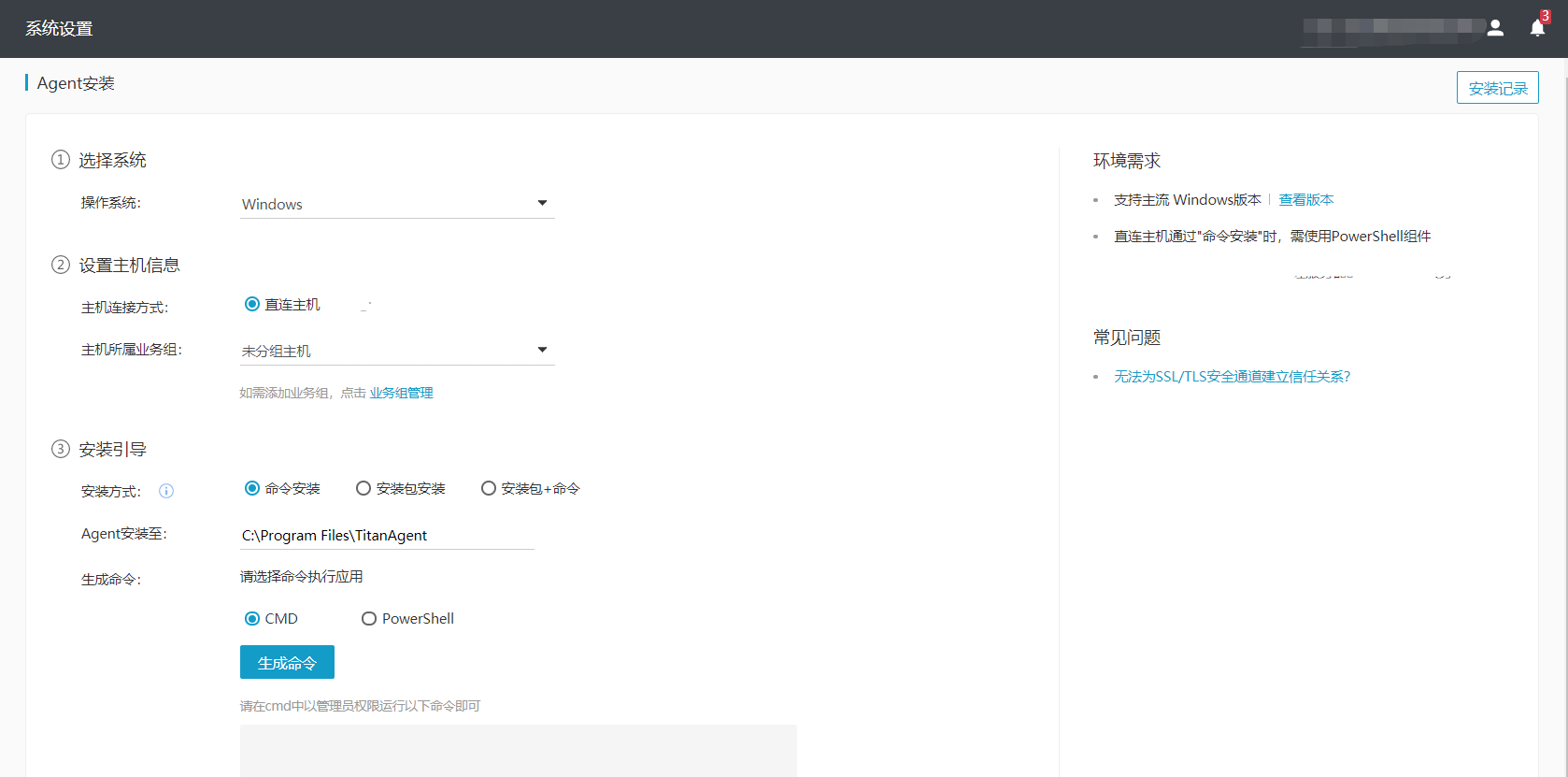
支持64位Windows操作系统,主流版本包括:
Windows Server 2008
Windows Server 2012
Windows Server 2016
Windows Server 2019
Windows Vista
Windows 7
Windows 8
Windows 10
直连主机的防火墙需确保可与紫光云服务器通信
直连主机通过"命令安装"时,需使用PowerShell组件
当无法为SSL/TLS安全通道建立信任关系时,系统常见问题时给出了解决方法
连接方式:支持直连
主机所属业务组:可以选择安装Agent主机所属的业务组。可点击快捷链接,跳转到业务组界面进行业务组管理
Windows支持三种安装方式:命令安装、安装包安装、命令+安装包安装。
【命令安装】-适用于批量安装
选择Agent安装到的目录位置(默认为:C:\Program Files\TitanAgent),选择命令执行的应用(CMD或Powershell),在应用中以管理员权限运行命令,即可安装Agent
注意:该安装方式需支持PowerShell组件
【安装包安装】 ——适用于单台安装,用户可使用操作界面安装
需载安装包,按照安装流程操作,填入安装程序所需的"安装参数",点击"安装",即可安装Agent
【安装包+命令】——适用于批量安装,安装包分发到各主机,批量执行命令
需下载安装包,输入安装包所在位置和Agent安装到的目录位置(默认为:C:\Program Files\TitanAgent),才可生成安装命令;生成命令后,在cmd中以管理员权限运行命令,即可安装Agent
在安装部署Agent过程中,出现以下错误提示信息:

该问题是由于您的Linux操作系统镜像没有tar工具包导致的,需要您在安装紫光云主机安全agent前安装tar命令。如有安装问题,可以联系服务经理进行协助。